読み取りサイズを指定/登録する
[自動]で読み取れない原稿を使用するときや、とくにサイズを指定する必要があるときに設定します。指定したサイズを登録することもできます。
読み取りサイズを指定する
1.
[スキャンして送信]を押す→宛先を指定→読み取りサイズを押す
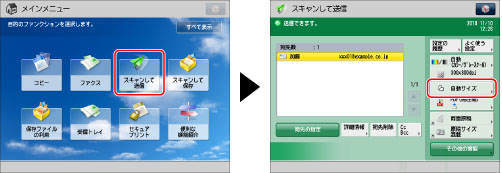
2.
読み取りサイズを選択
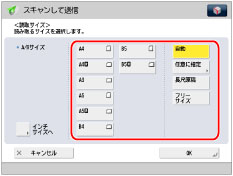
A/Bサイズを選択する:
「A/B」サイズから読み取りサイズを選択
A3より長い不定形サイズを選択する:
[長尺原稿]を押す
長尺原稿(ヨコ方向の長さが432 mm~630 mmの原稿)を読み込む場合は、[長尺原稿]を押します。
|
メモ
|
|
以下のカラーモードを選択した場合は、[長尺原稿]を選択できません。
[自動(カラー/グレー)]
[自動(カラー/白黒)]
[フルカラー]
[グレースケール]
|
|
重要
|
|
長尺原稿(ヨコ方向の長さが432 mm~630 mmの原稿)を読み込む場合は、読み込み時および排紙時に、原稿に手をそえて支えるようにしてください。
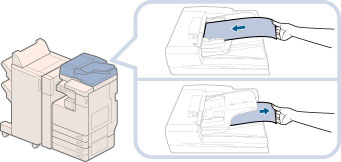 |
A3より小さな不定形サイズを選択する:
[フリーサイズ]を押す
両面原稿を読み込むことができます。
読み取りサイズを数値で指定する:
[任意に指定]を押す
[X][Y]を押す→テンキーを使用して、mm単位で用紙サイズを入力→[OK]を押す
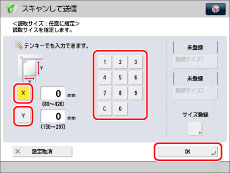

原稿台ガラス
登録されている読み取りサイズを選択する:
[任意に指定]を押す→[登録サイズ1]または[登録サイズ2]を選択→[OK]を押す
3.
[OK]を押す
読み取りサイズを登録する
1.
[スキャンして送信]を押す→読み取りサイズを押す
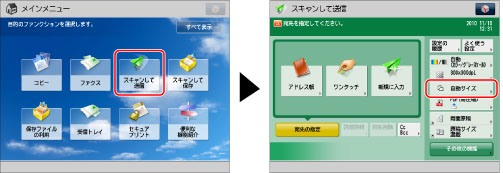
2.
[任意に指定]を押す
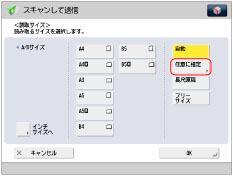
3.
[サイズ登録]→[登録サイズ1]または[登録サイズ2]を押す
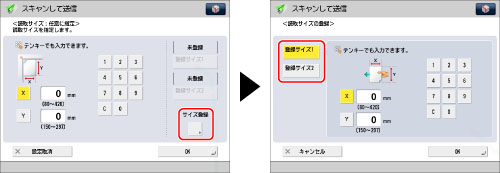
4.
[X][Y]を押す→mm単位で読み取りサイズを入力→[OK]を押す
5.
[設定取消]→[キャンセル]を押す
|
重要
|
|
次のような原稿は、[自動]では読み取ることはできません。読み取りサイズを選択してください。
定形サイズ以外の原稿
OHPフィルムなど透明度の高い原稿
地色が極端に濃い原稿
B6サイズ未満の原稿
原稿台ガラスにセットしたA5Rの原稿
[任意に指定]設定時は次のことに注意してください。
原稿台ガラスにセットします。
[済スタンプ]は選択できません。
送信する画像は回転されません。
[長尺原稿]設定時は次のことに注意してください。
原稿はフィーダーにセットします。
倍率100%のみ指定できます。
[フリーサイズ]設定時は次のことに注意してください。
原稿はフィーダーにセットします。
|